Windows 10在执行关机操作的时候会等待所有后台运行程序退出之后再关闭计算机,有时候会由于个别运行程序未能正常退出,导致win10关机出现卡顿现象无法正常关机。出现这一问题该怎么解决呢?尤其电脑配置不高的小伙伴最为头疼,下面小编就分享下win10系统关机卡在关机画面的解决方法!
Win10系统关机卡在关机画面的解决方法如下:
1、在进入桌面后,点击快捷组合键Win+R打开快速运行,在窗口中输入“gpedit.msc”接着点击回车确定调出本地组策略编辑器,如下图所示:
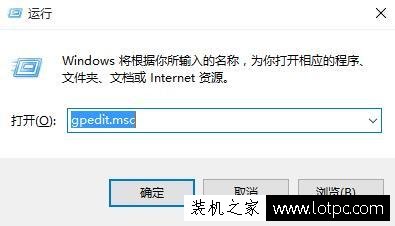
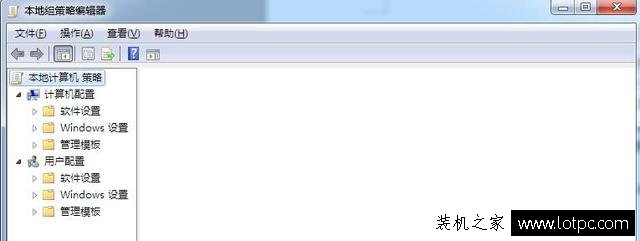
2、调出本地组策略编辑器窗口后,依照顺序展开:计算机配置→管理模板→系统→关机选项,然后在右侧找到“关闭会阻止或取消关机的应用程序的自动终止功能”并双击将其打开,如下图所示:
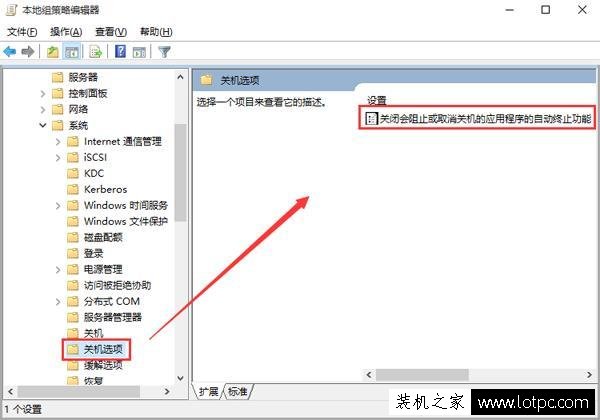
3、最后将该功能启用,点击确定保存设置退出即可,如下图所示:
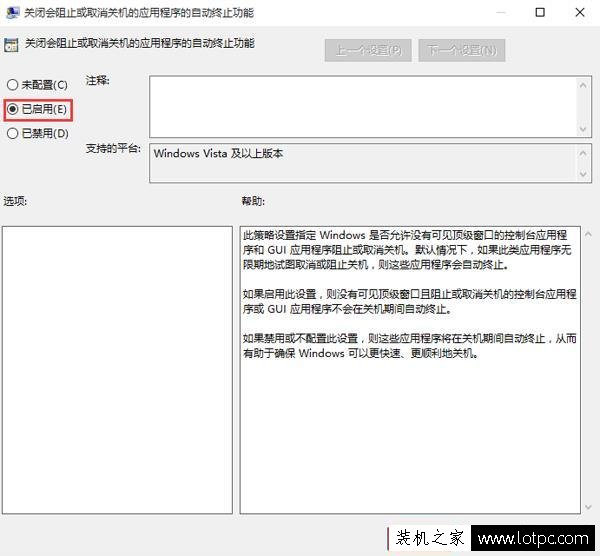
完成以上操作即可!
以上就是装机之家提供的Win10系统关机卡在关机画面的解决方法,希望能够解决你Win10关机卡在关机画面的烦恼。






